المحتوى:
الخيار 1: برنامج للكمبيوتر الشخصي
الخيار المفضل لإدارة الخوادم الخاصة في Discord — استخدام وظائف البرمجيات للكمبيوتر. هذا يسمح بالعثور بسرعة على جميع الأدوات اللازمة لتكوين القنوات وإدارة المشاركين دون أي صعوبات. دعونا نرى كيف يتم نقل حقوق المسؤول عند العمل مع البرنامج لنظام Windows.
الخطوة 1: إنشاء وتكوين دور المسؤول
إذا كنت منشئ الخادم في ديسكورد، فلديك جميع الإمكانيات، بما في ذلك حذف الخادم أو نقله إلى أيدٍ أخرى، وسنتحدث عن ذلك لاحقًا. الآن دعونا نركز فقط على منح صلاحيات المسؤول، والتي تتم من خلال إنشاء دور خاص بإمكانية وصول شبه غير محدودة.
- من خلال اللوحة على اليسار، انتقل إلى خادمك الخاص وانقر على اسمه لفتح قائمة الإدارة.
- هنا ستحتاج إلى العثور على خيار «إعدادات الخادم».
- بعد فتح نافذة جديدة مع الخيارات، اختر «الأدوار».
- انقر على الرمز الذي يشبه علامة الجمع بجوار «الأدوار» لبدء إنشاء دور جديد. إذا كان الدور جاهزًا بالفعل، انتقل مباشرة إلى الإعدادات، واختره من القائمة.
- حدد له اسمًا إذا لزم الأمر. غالبًا ما يتفاعل المسؤولون مع المشاركين العاديين، وسيكون من الجيد تحديدهم باسم ولون مناسبين.
- في الواقع، يتم اختيار لون الاسم بعد ذلك.في هذه الخطة لا توجد قيود ويمكنك اختيار أي لون قياسي أو ظل مخصص.
- أحد المعايير الأساسية هو «إعدادات الدور». يمكنك عرض المشرفين في قائمة منفصلة والسماح لجميع الأعضاء بذكرهم. سيساعد ذلك في تجنب الصعوبات عندما يحتاج المستخدم إلى المساعدة ولكنه لا يستطيع العثور على المشرف أو ذكره لاستدعائه. إذا كان لدى المشرفين مهام أخرى، مثل دعم تشغيل الخادم وعدم التواصل مع الأعضاء، قم بإيقاف رؤيةهم ومنع ذكرهم.
- قم بتمكين صلاحيات المشرف لهذا الدور عن طريق تحريك شريط التمرير في قسم «الصلاحيات الأساسية». ضع في اعتبارك أن هذه الصلاحية لها أذونات خاصة وتتجاوز معظم القيود، لذا قم بتعيين حالة المشرف فقط للأشخاص الموثوق بهم.
- حتى إذا كانت جميع الصلاحيات التالية معطلة الآن، فإن عملها يعتمد على السابقة، لذا يمكن عدم تفعيلها مرة أخرى.
- ومع ذلك، إذا ظهرت مشكلة في المستقبل، عد إلى هذه النافذة وقدم الأذونات اللازمة.
- المعيار النهائي هو «وضع الأولوية». يعمل هذا في القنوات الصوتية ويسمح بتمييز المشرفين عن المستخدمين الآخرين، مما يزيد من حجم الميكروفون. إذا كنت ترغب في استخدام هذه الصلاحية في الراديو، قم بتفعيلها قبل الخروج من هذه القائمة ولا تنسَ تطبيق التغييرات.
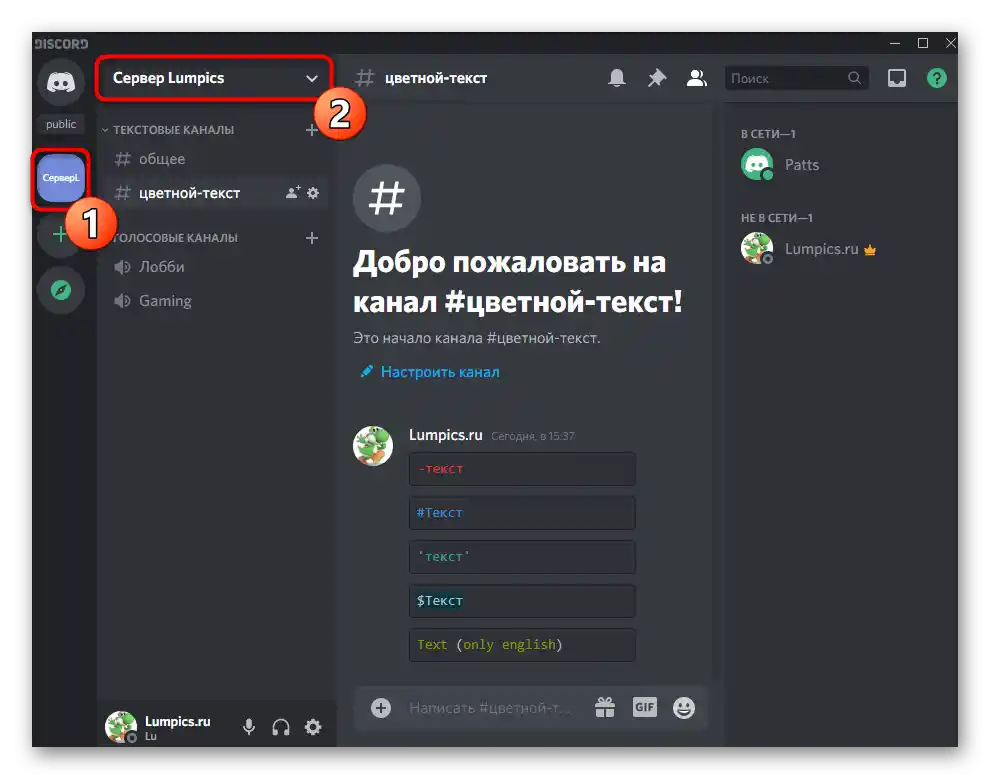
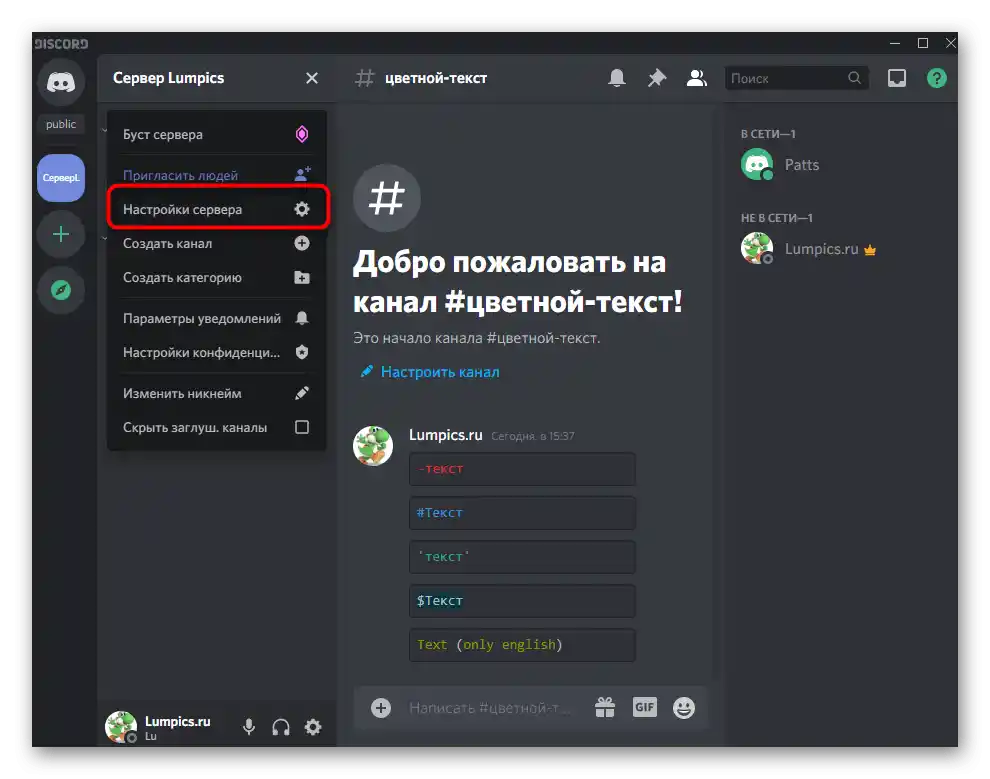
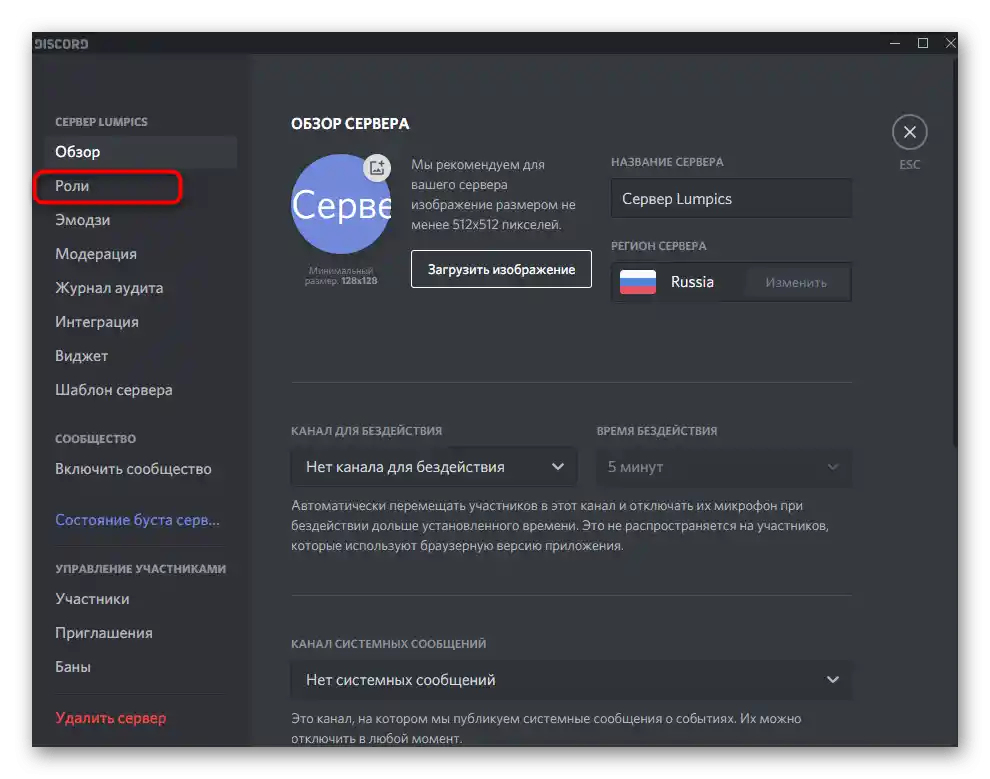
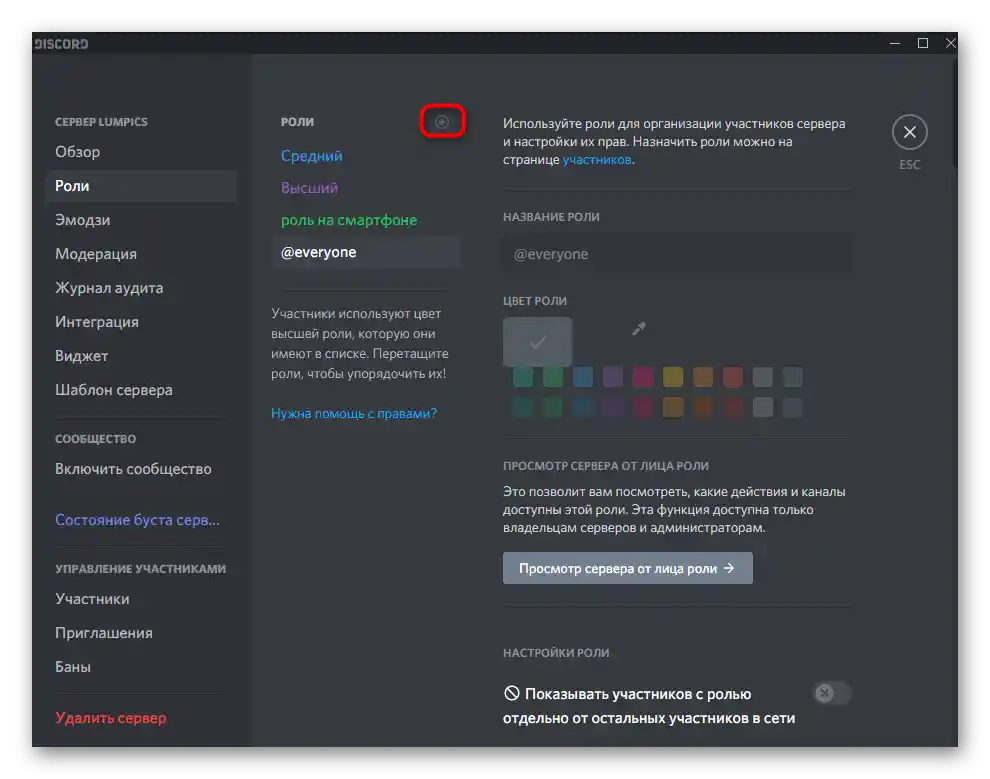
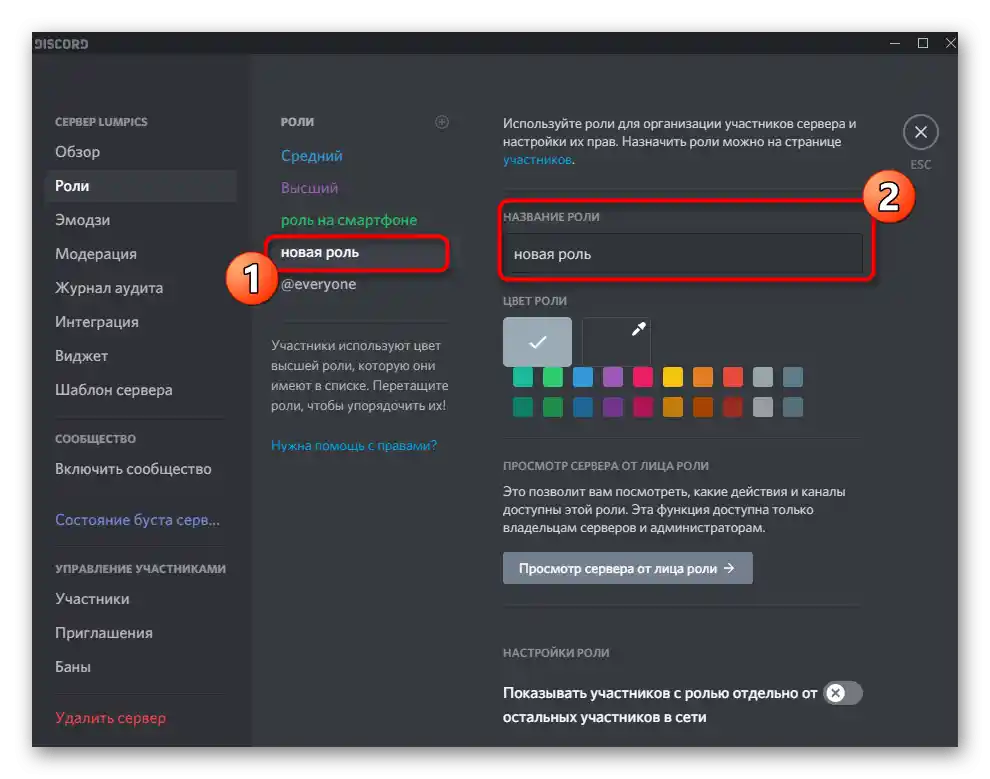
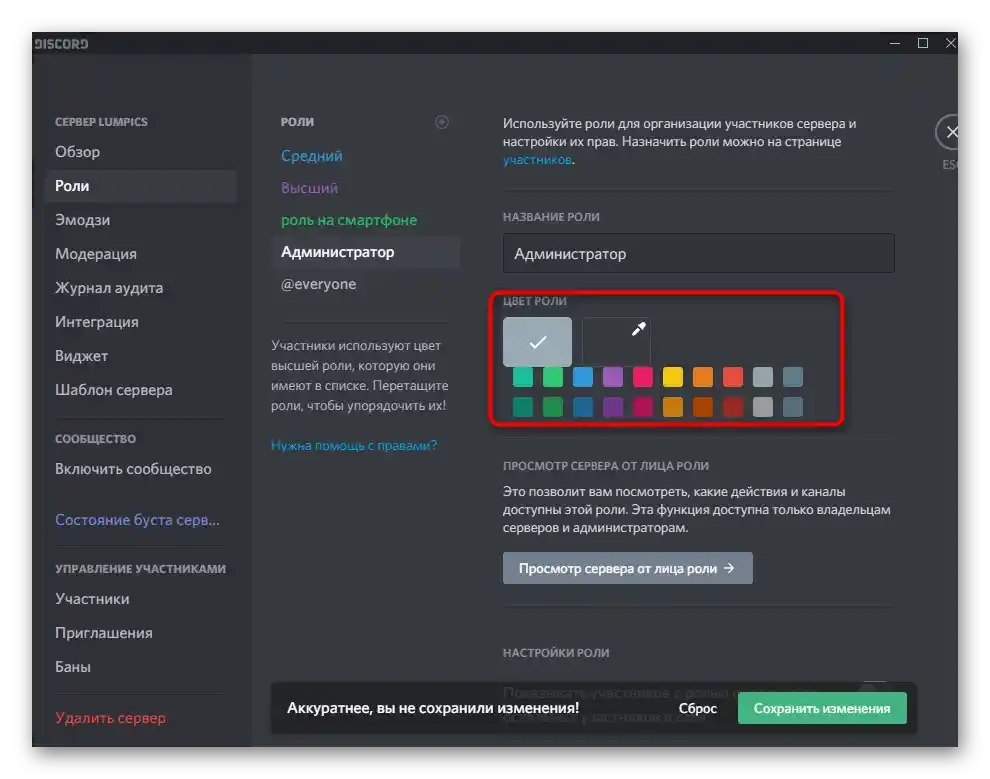
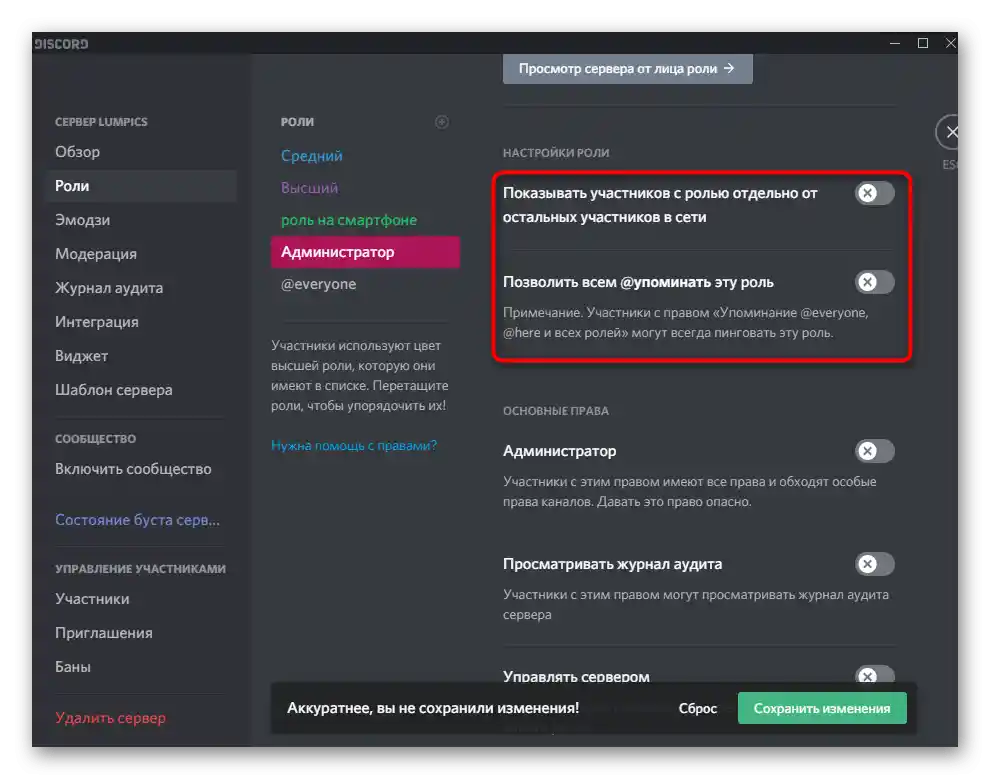
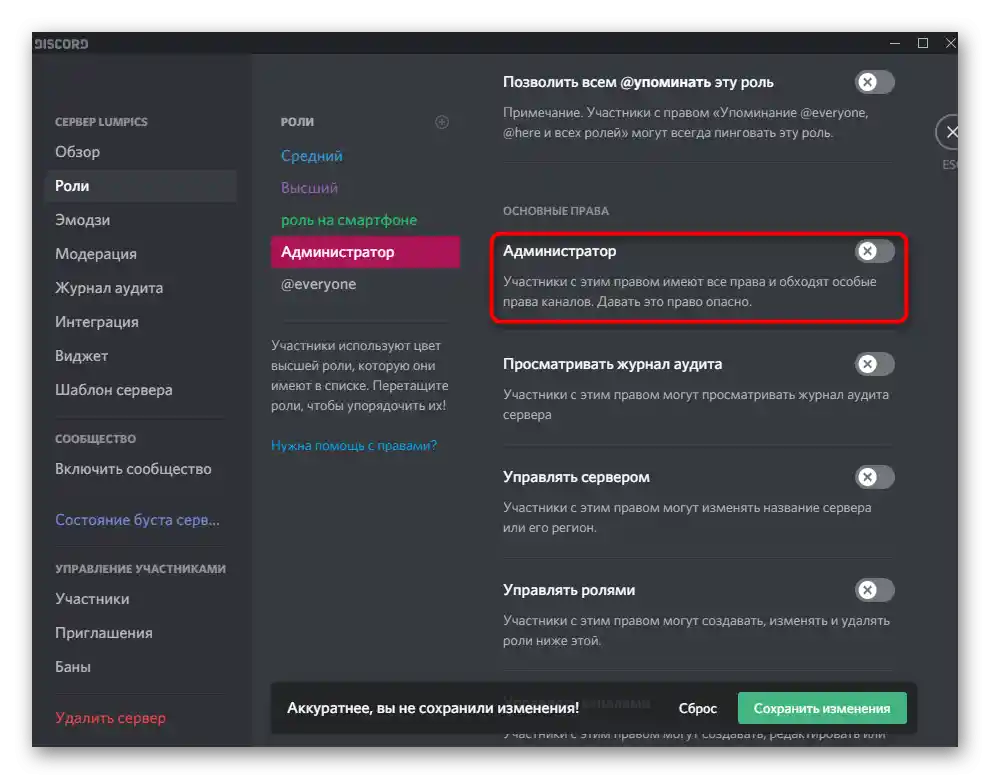
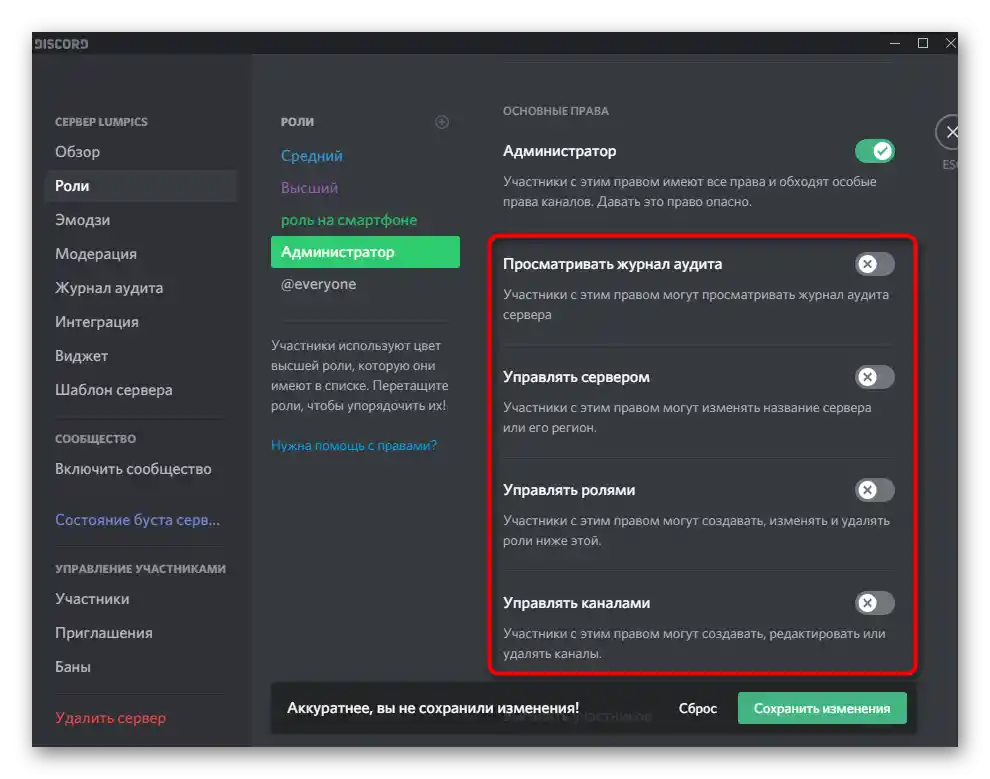
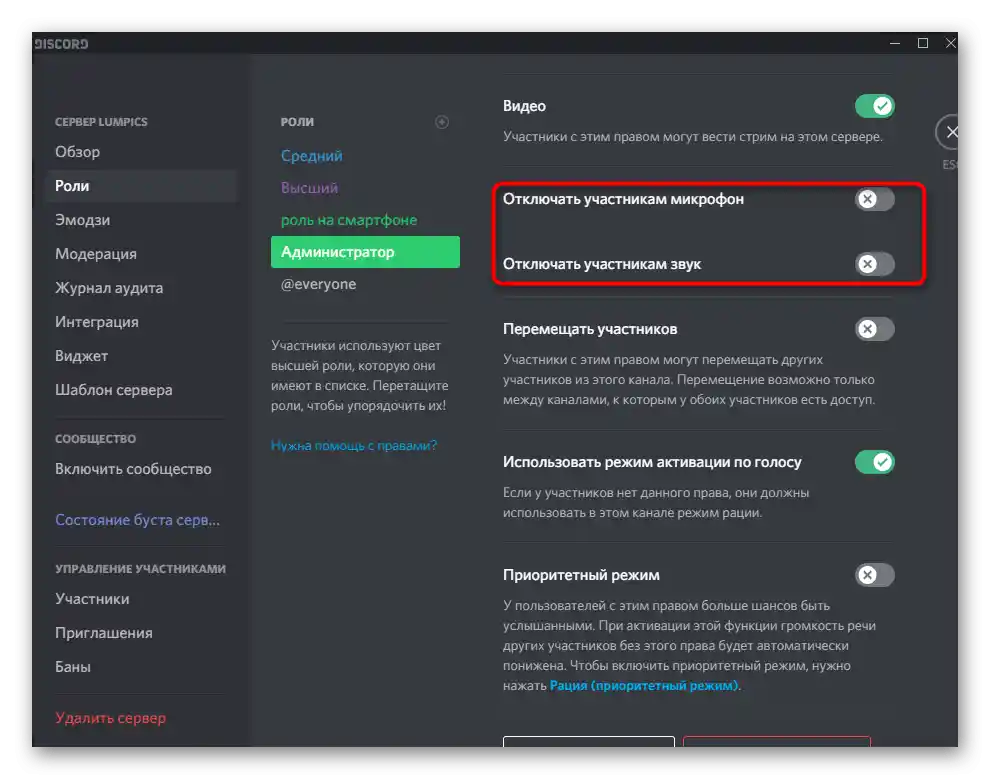
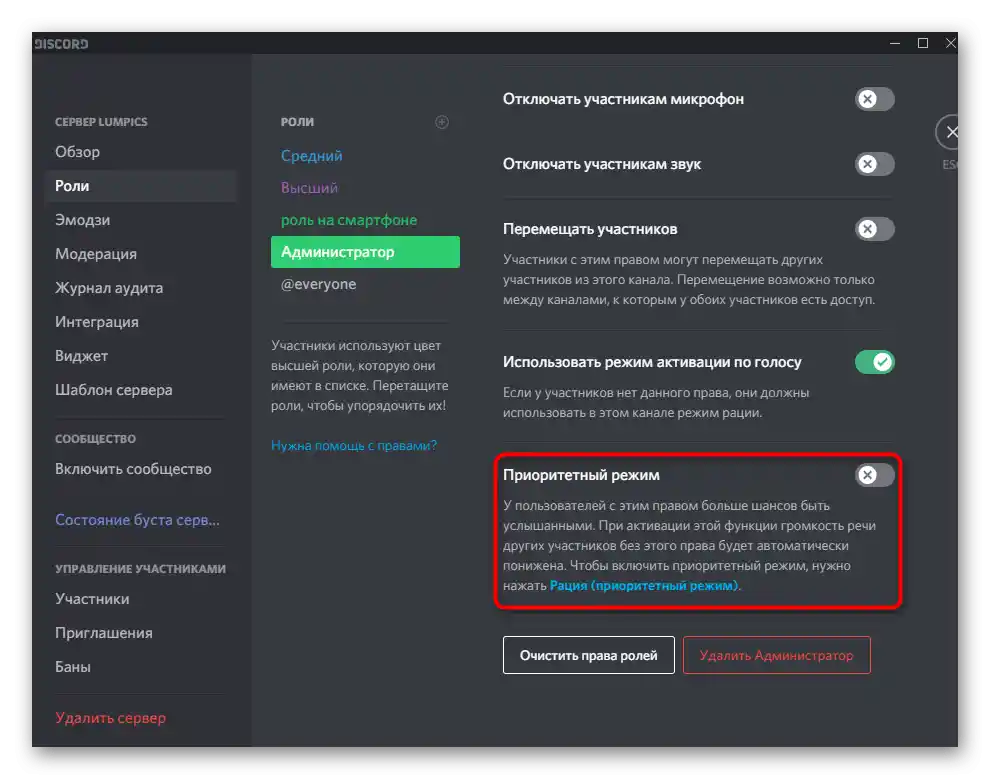
هذه ليست كل المعلومات حول إنشاء الأدوار التي يمكن تقديمها في إطار التعليمات، ولكنها تمثل جزءًا كبيرًا منها ولا تتعلق بالمشرفين. إذا كنت ترغب في معرفة المزيد عن عملية إعداد الأدوار، يرجى الاطلاع على مقال آخر على موقعنا من خلال الرابط أدناه.
لمزيد من المعلومات: إنشاء وتوزيع الأدوار على الخادم في Discord
الخطوة 2: اختيار الأعضاء لمنحهم حالة المشرف
تم إنشاء حالة المشرف للتو، لكنها لا تزال لا تنتمي إلى أي من أعضاء الخادم، وهو ما يجب تصحيحه لاحقًا من خلال توزيع الدور الجديد.لا تنسوا أنه يجب التعامل بحذر عند منح مثل هذه الصلاحيات، على الرغم من أنه يمكنكم استعادتها في المستقبل، إلا أن بعض التغييرات التي أجراها أشخاص غير مناسبين قد لا يمكن استعادتها.
- لراحتكم، في نفس قائمة الإعدادات، افتحوا قسم «الأعضاء».
- اطلعوا على القائمة واستخدموا البحث المدمج عند الحاجة. اختروا الحساب المناسب واضغطوا على الزر الإيجابي الموجود على يمينه.
- ستظهر قائمة بالأدوار المتاحة، ابحثوا عن الدور الذي يمتلك صلاحيات المدير، وخصصوه للعضو الحالي.
- الآن، سيظهر الدور الجديد بجانب اسمه وسيتغير لونه وفقًا لذلك.
- ارجعوا إلى خادمكم وراجعوا قائمة أعضاء المجتمع مرة أخرى. تأكدوا من أن المدراء يظهرون الآن هناك، إذا كنتم قد أنشأتم فئة منفصلة لهم.
- افعلوا الشيء نفسه باستخدام الإشارة في الدردشة.
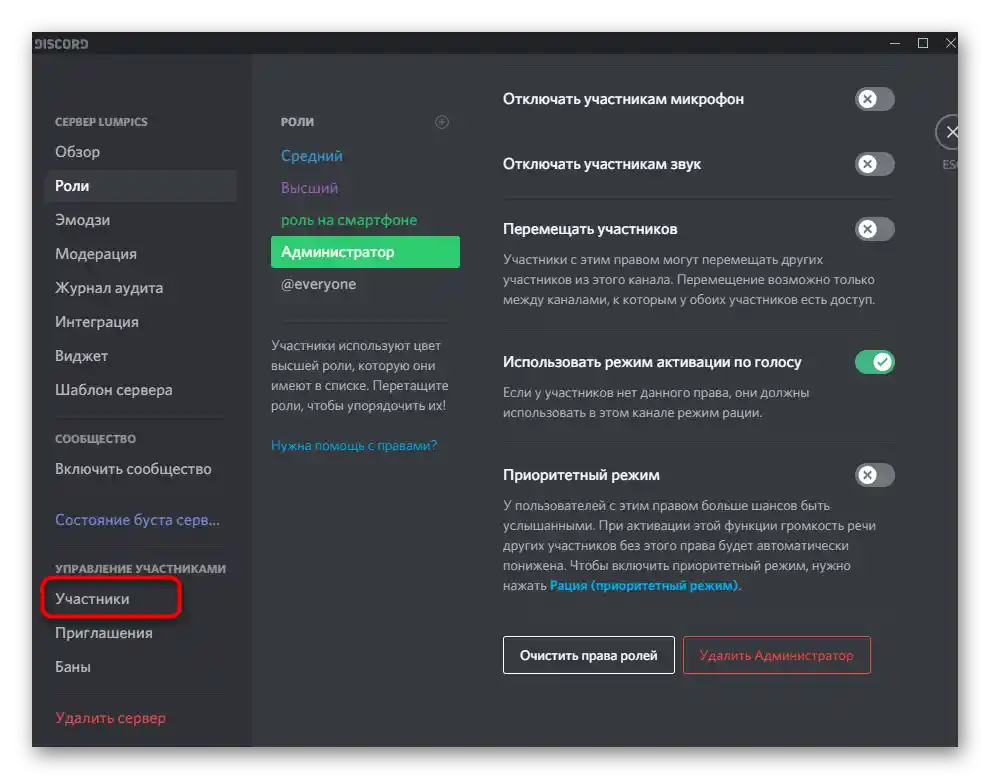
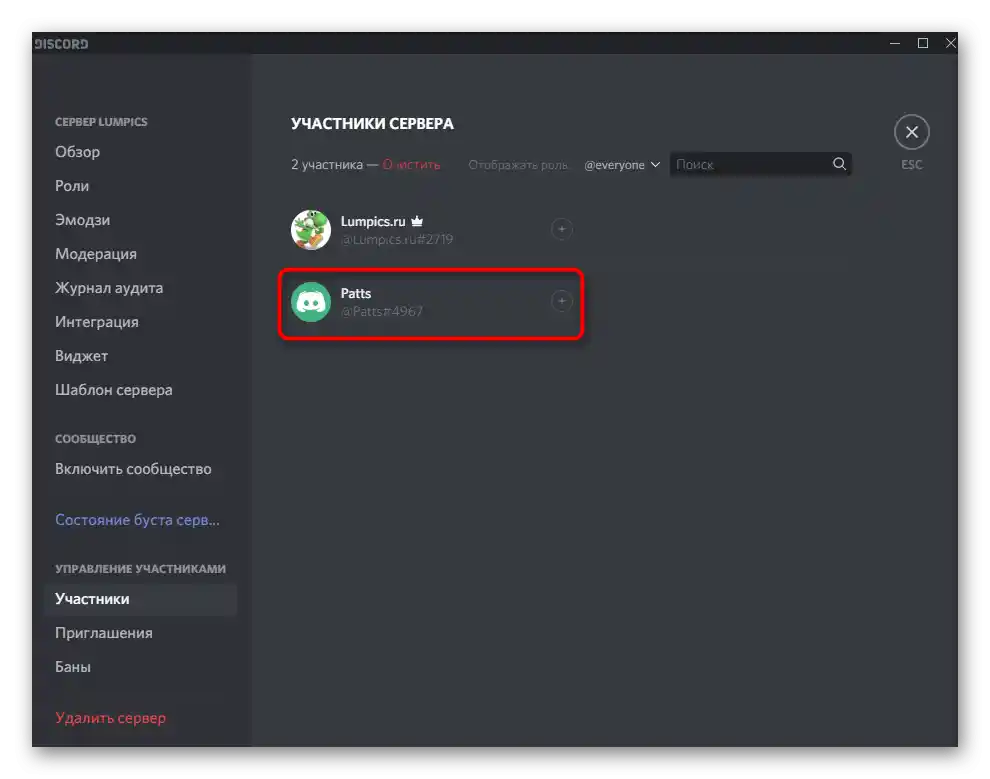
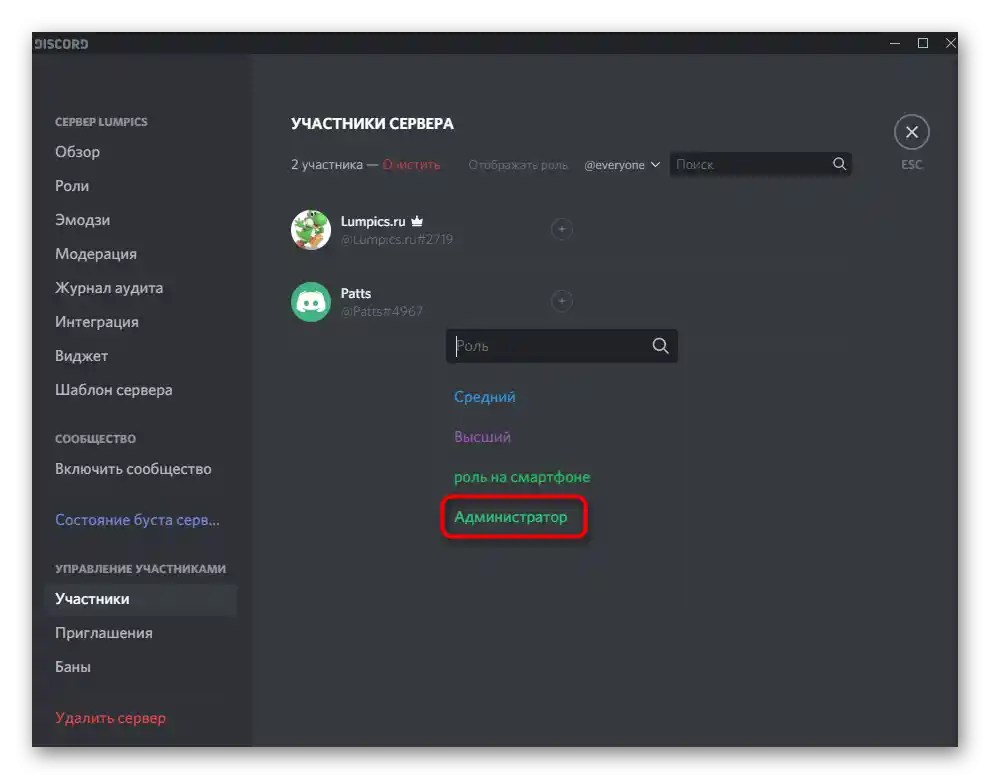
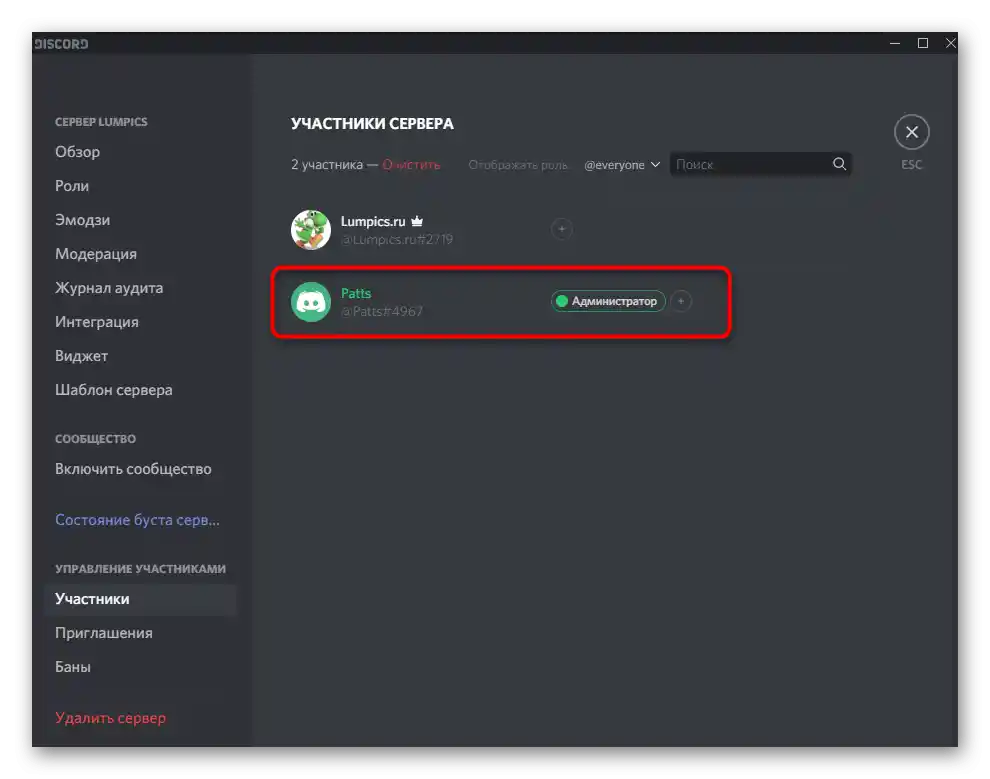
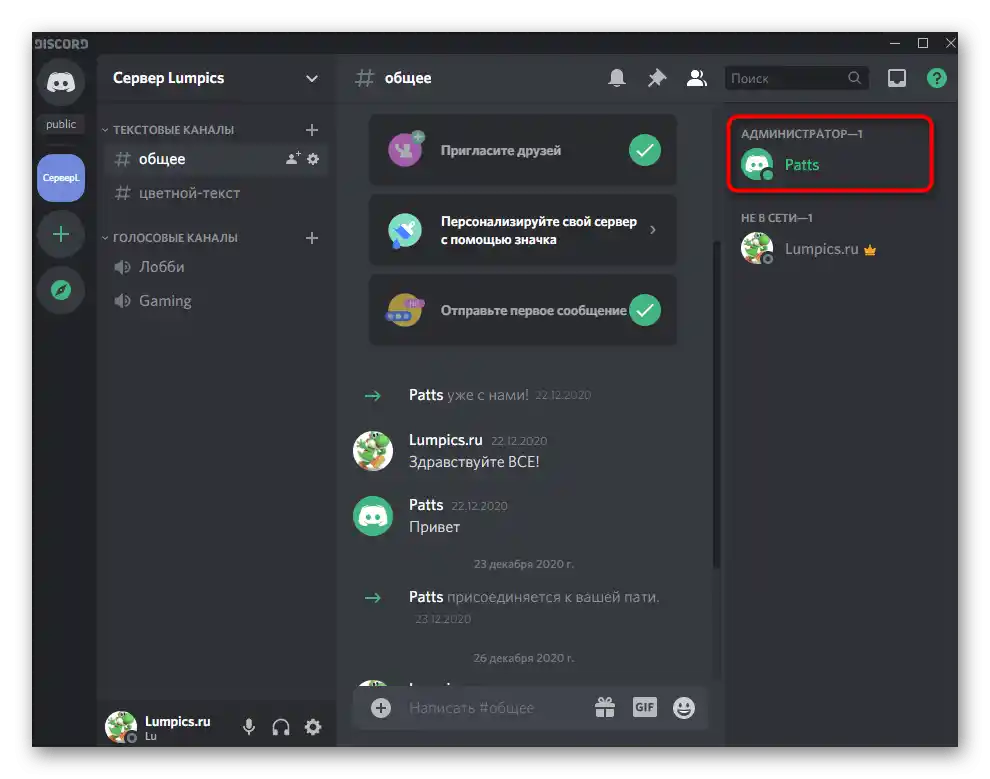

لا تنسوا إجراء تدريب للمديرين، إذا كانت أدوارهم قد أنشئت لأداء مهام محددة على الخادم. هذا ينطبق على جميع الخوادم الكبيرة التي تحتوي على عدد هائل من الأعضاء النشطين، حيث توجد بوتات، وتُجرى بطولات للألعاب، وبثوث، وبث موسيقى وأنواع أخرى من الأنشطة.
نقل الصلاحيات الكاملة على الخادم
دعونا نناقش حالة نادرة ولكنها تحدث. عند حدوثها، قد لا يعرف بعض المستخدمين أن نقل الصلاحيات لإدارة الخادم لشخص آخر لا يتم من خلال تعيينه كمدير، بل من خلال وظيفة خاصة.إنها مناسبة في الحالات التي لم تعد فيها مشغولاً بالخادم وتقوم بنقله إلى شخص آخر.
- انقر على اسم المجتمع لفتح قائمة الخيارات الخاصة به.
- في القائمة، اختر الخيار «إعدادات الخادم».
- ابحث عن قسم «إدارة الأعضاء» وانقر على السطر «الأعضاء».
- ابحث هناك عن المستخدم الذي تريد نقل حقوق الإدارة إليه، واضغط على صورته الرمزية بزر الفأرة الأيمن.
- في القائمة المنبثقة، اختر الخيار «نقل حقوق الخادم».
- أكد التحذير من المطورين بعد الاطلاع عليه، ثم قم بتطبيق الإجراء.
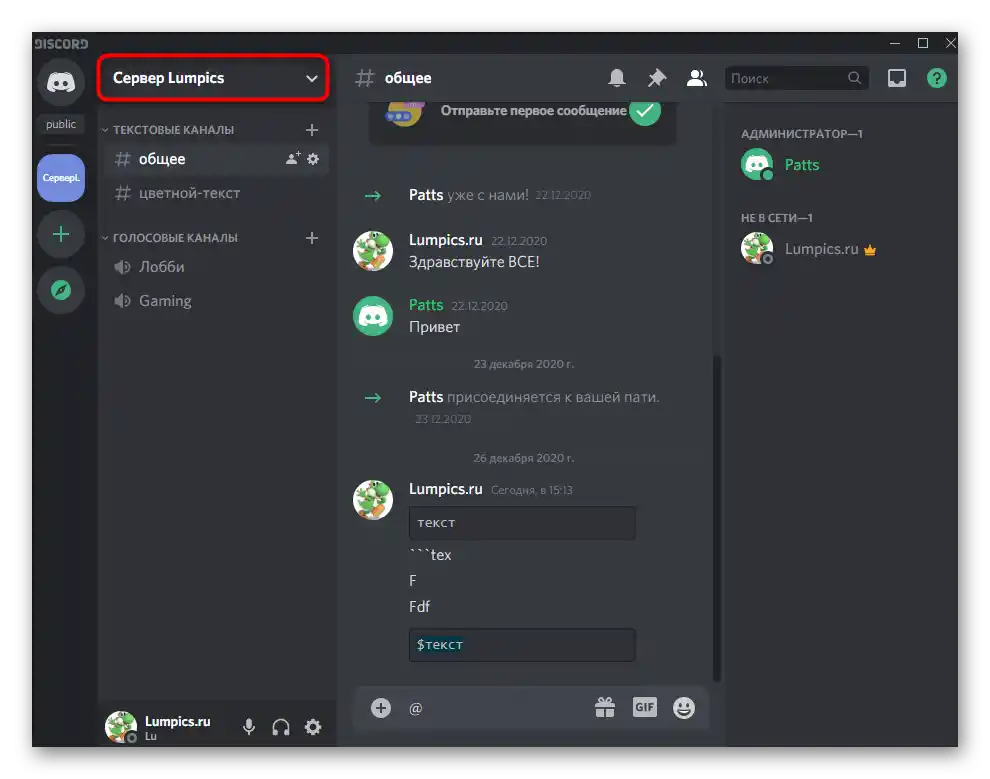
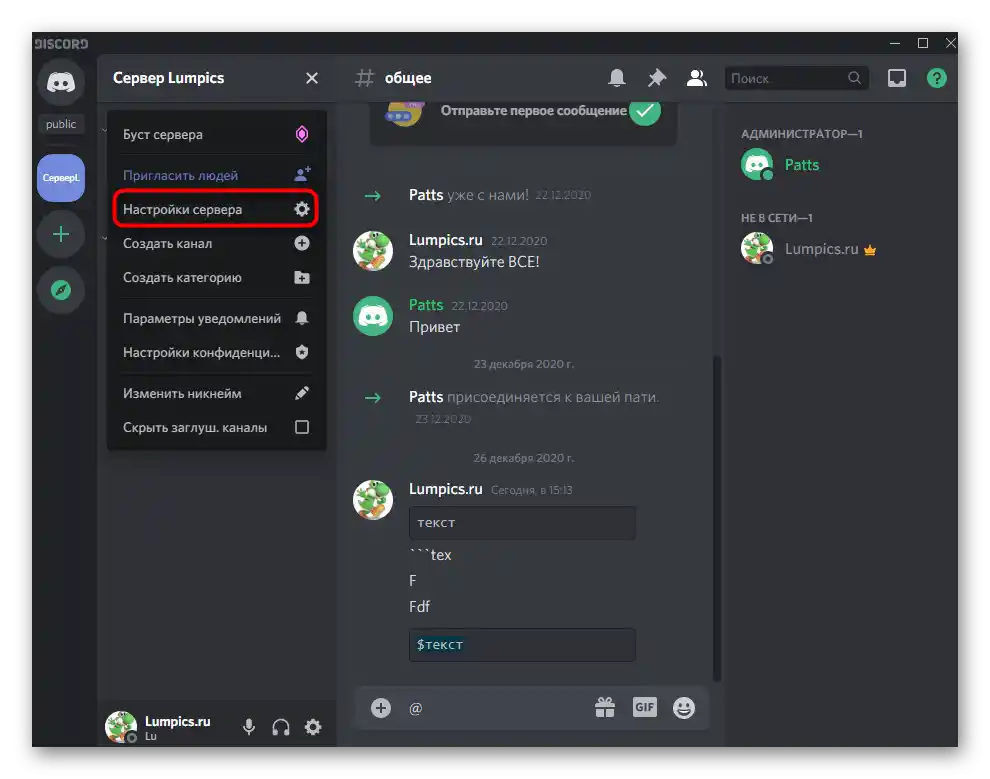
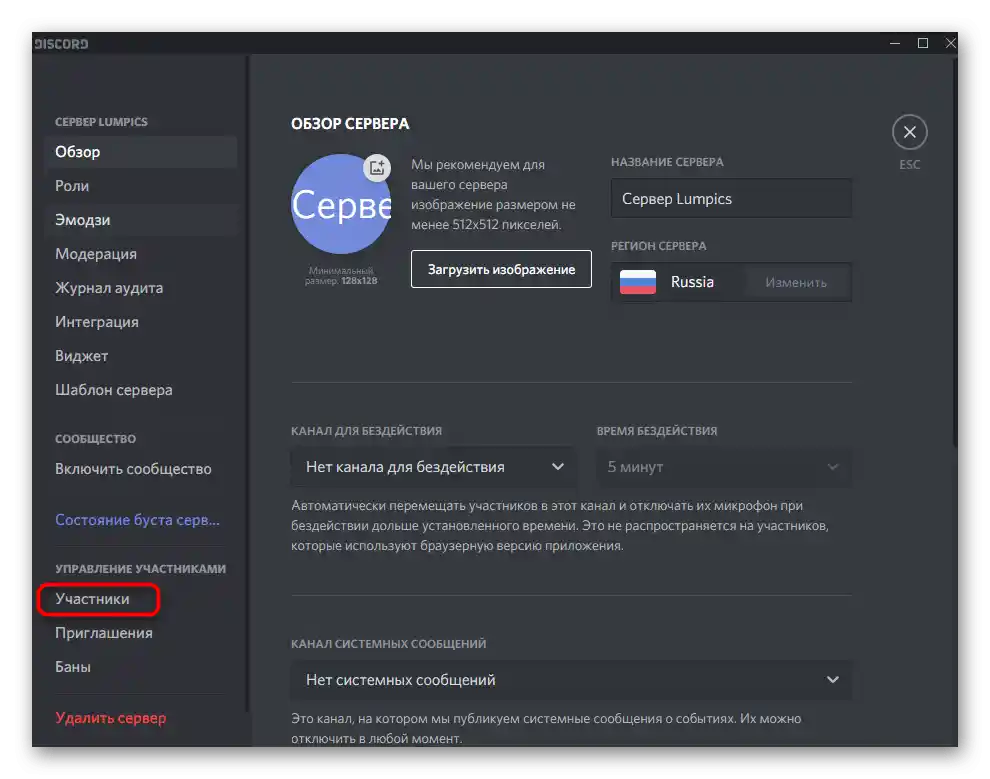
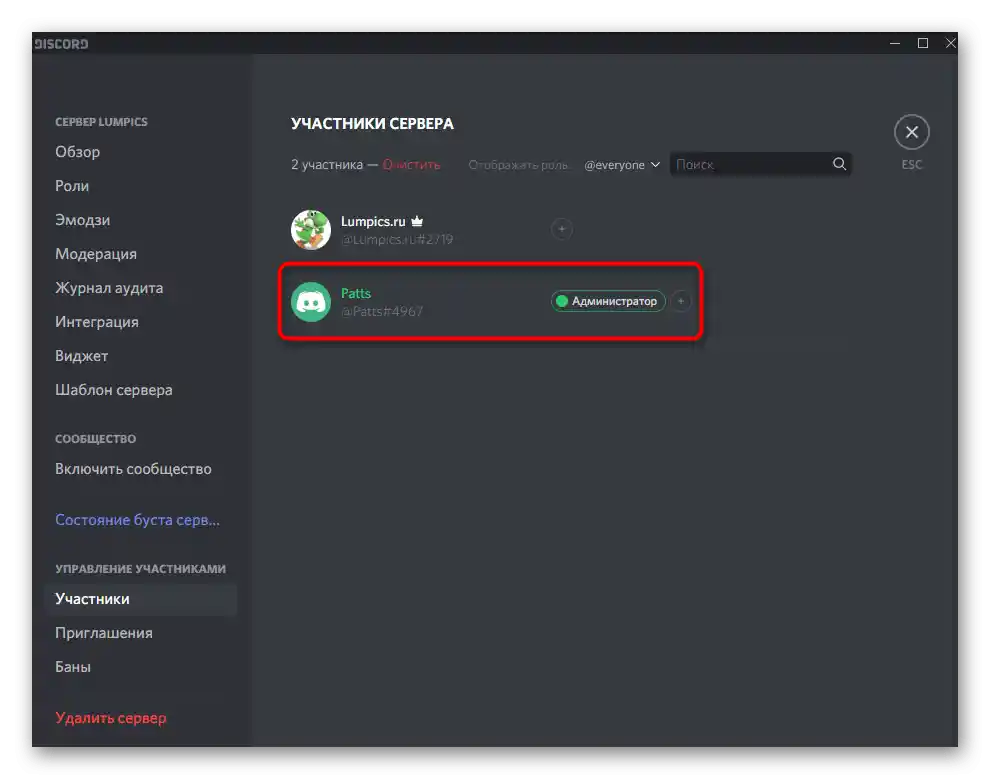
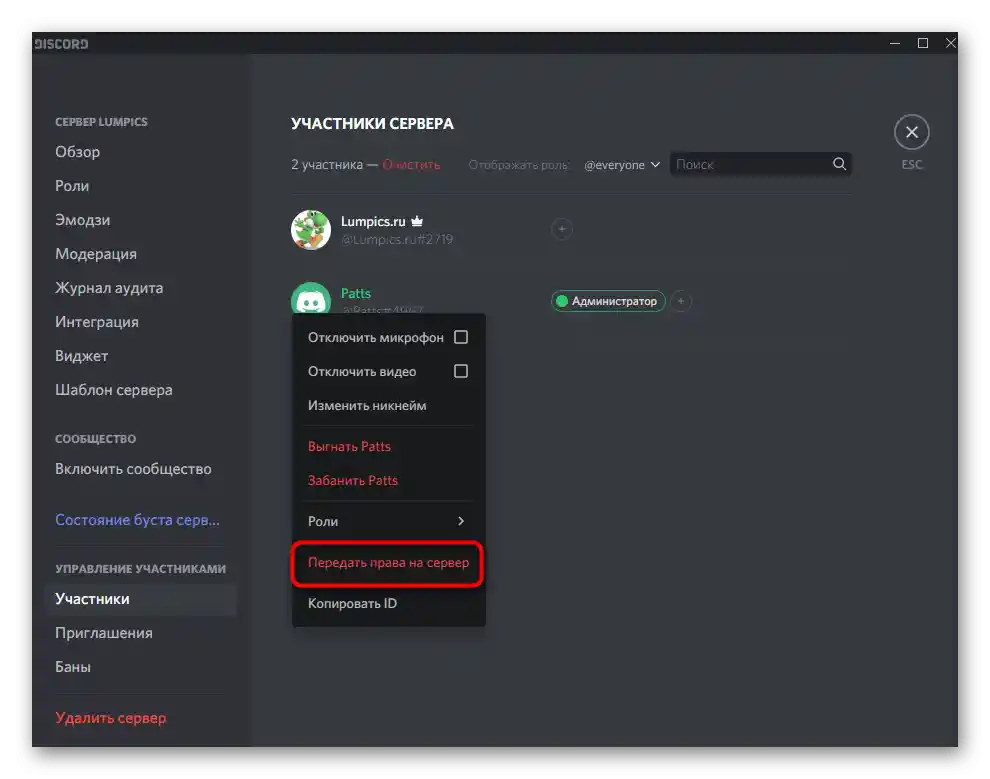
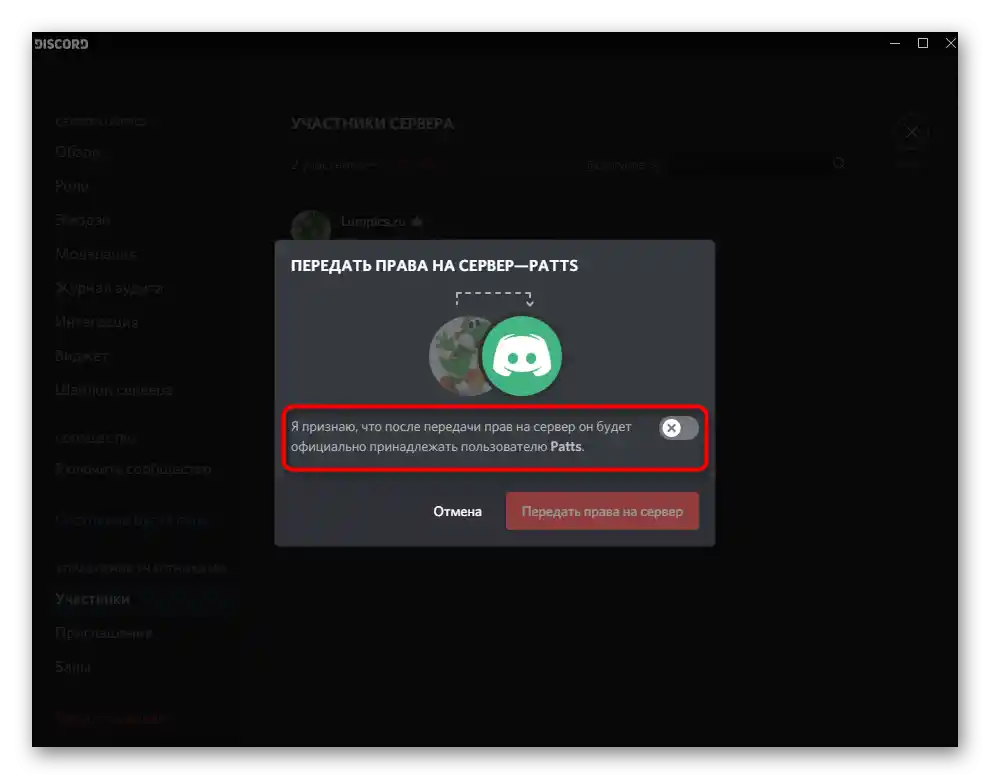
الخيار 2: التطبيق المحمول
إدارة الخادم في Discord عبر التطبيق المحمول على iOS أو Android تحدث بشكل أقل، ومع ذلك، هناك حالات تتطلب منك استخدام الهاتف الذكي أو الجهاز اللوحي لتوزيع الأدوار على الخادم ومنح امتيازات الإدارة. دعونا نستعرض هذه العملية في خطوتين، حتى تتمكن من التعامل معها بأسرع ما يمكن.
الخطوة 1: إنشاء وتكوين دور الإدارة
يجب أن تبدأ دائمًا بدور الإدارة، حيث يجب أن تُمنح الصلاحيات المناسبة لإدارة الخادم.في تطبيق الهاتف المحمول، يتم إعداد حالة الامتياز بنفس الطريقة تقريبًا كما كان في إصدار ديسكورد لأجهزة الكمبيوتر.
- افتح قائمة الدردشات بالضغط على الزر الأول في الأسفل، ثم انتقل إلى خادمك.
- اضغط على اسمه لعرض قائمة الأدوات المتاحة.
- اضغط على الزر الذي يشبه الترس لفتح نافذة الإعدادات.
- انتقل إلى قسم «إدارة الأعضاء» واختر «الأدوار».
- يمكنك تعديل الدور الموجود بالفعل (لا تنسَ أنه يجب إزالة المستخدمين غير المرغوب فيهم منه لاحقًا)، أو إنشاء دور جديد بالضغط على الزر الذي يحمل علامة زائد.
- أدخل اسمًا للدور الذي سترونه ليس فقط أنت، ولكن أيضًا جميع الأعضاء الآخرين في الخادم.
- قم بتغيير لون أسماء المستخدمين الذين يحملون هذا الدور.
- بالمناسبة، يمكنك اختيار أي لون مخصص، وهو أمر مريح جدًا في الحالات التي يكون فيها الخادم يحتوي بالفعل على الكثير من الأدوار وتنفد الألوان القياسية.
- لقد تحدثنا سابقًا عن الغرض من معلمين لعرض قائمة الأعضاء الذين يحملون هذا الدور وإذن الإشارة إليهم. يمكنك الاطلاع على الوصف من المطورين وتحديد ما إذا كان يجب تفعيل هذه النقاط.
- في قسم «الحقوق الأساسية»، تأكد من وضع علامة بجوار «المشرف»، مما يمنح جميع الأذونات المطلوبة.
- يمكن ضبط جميع المعلمات الأخرى حسب تقديرك، ولكن في معظم الحالات، تكون جميعها نشطة بالفعل ولا تتطلب تعديلًا إضافيًا. حتى إذا لزم الأمر، يمكنك دائمًا العودة إلى هذه القائمة وإجراء التغييرات اللازمة.
- قبل الخروج، تأكد من أن جميع المعلمات مضبوطة بشكل صحيح، اضغط على زر الحفظ وأغلق القائمة الحالية.
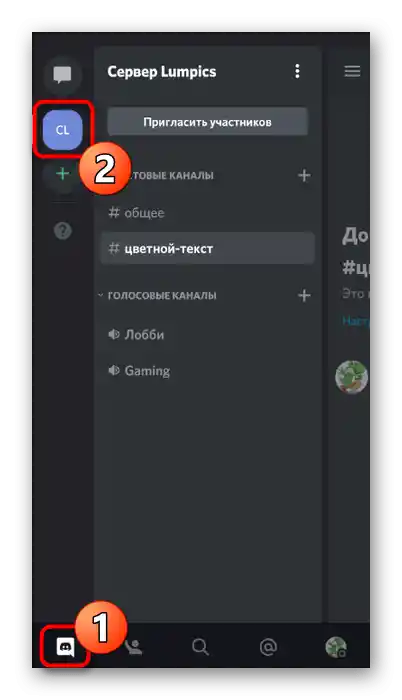
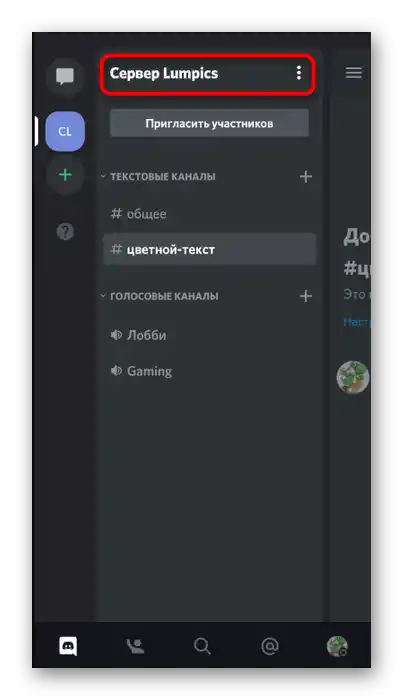
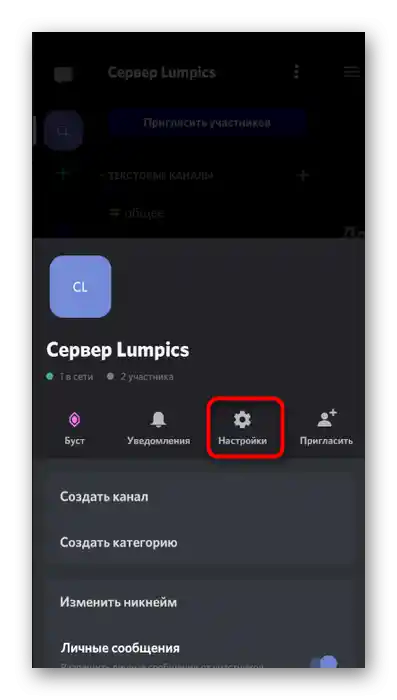
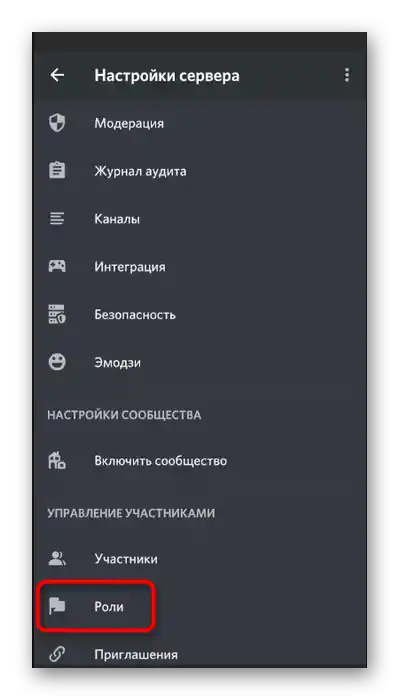
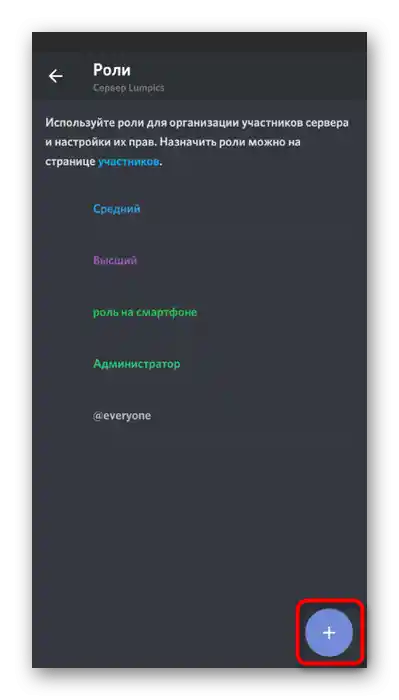
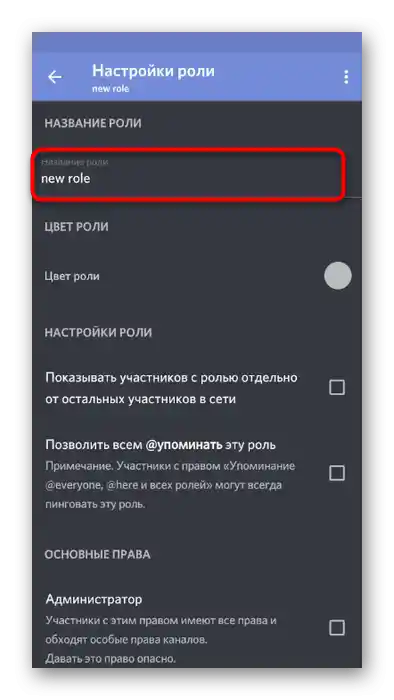
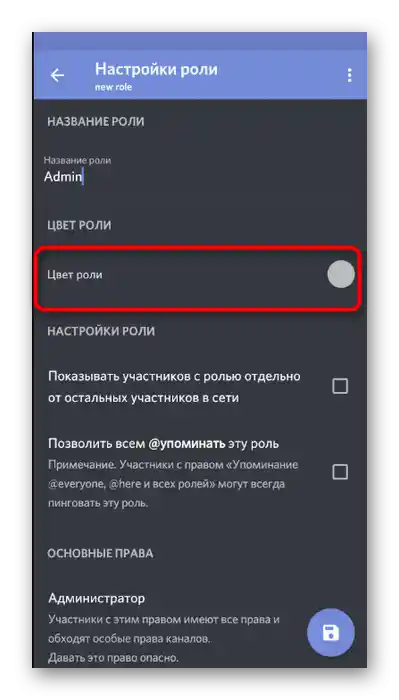
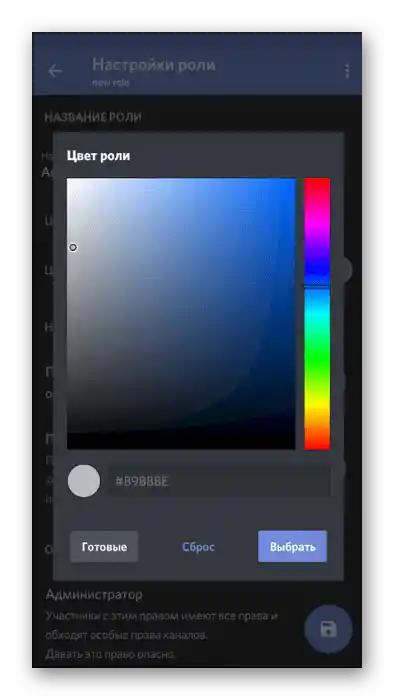
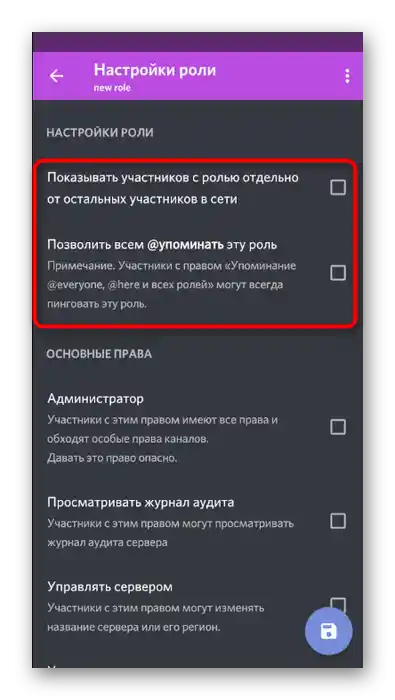
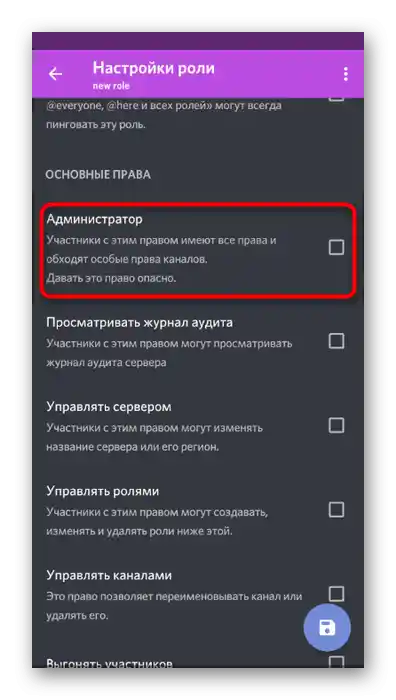
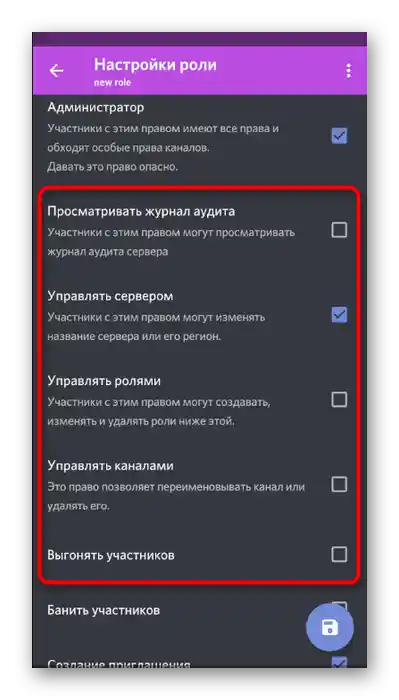
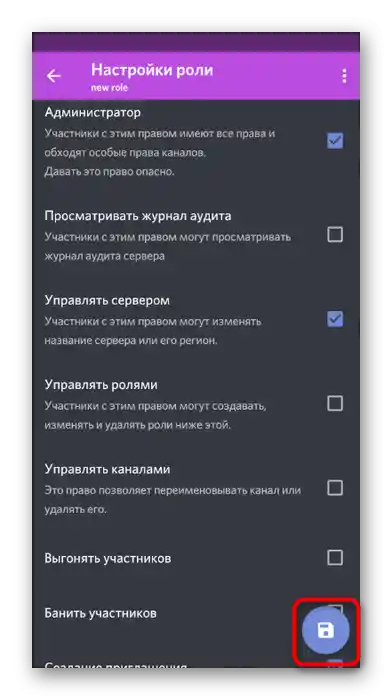
تم إنشاء الدور بنجاح وضبطه لمنح حقوق المشرف لأعضاء معينين في الخادم. انتقل إلى الخطوة التالية لتوزيعه بين المستخدمين.
الخطوة 2: اختيار الأعضاء لمنحهم حالة المشرف
إضافة دور جديد لعضو في الخادم هي مهمة بسيطة ويمكن تنفيذها ببضع نقرات فقط.ومع ذلك، لا تنسوا أن تقوموا بكل شيء بحذر والتحقق من أسماء المستخدمين، إذا كان هناك عدد كبير منهم على الخادم. إن تعيين صلاحيات المدير بشكل خاطئ لمستخدم غير مناسب قد يؤدي أحيانًا إلى عواقب وخيمة.
- استخدم زر السهم للعودة إلى الإعدادات الأساسية للخادم، ثم انتقل إلى «الأعضاء».
- استخدم البحث أو ابحث بنفسك في القائمة عن الحساب المطلوب.
- بعد النقر على الاسم، ستظهر قائمة خيارات التفاعل مع العضو، حيث يمكنك تعيين له دور المدير ثم مغادرة هذه القائمة بثقة.
- سترى على الفور أن الدور قد تم تعيينه للمستخدم، والآن يمكنه إجراء التغييرات المطلوبة على الخادم.
- انتقل إلى أي قناة نصية، تحقق من وظيفة ذكر المدراء وعرضهم في قائمة الأعضاء.
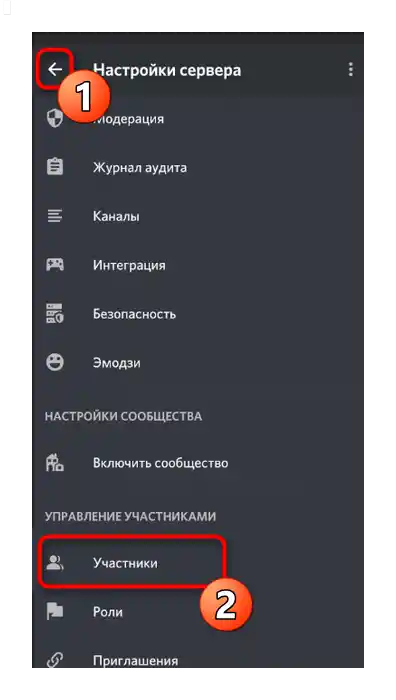

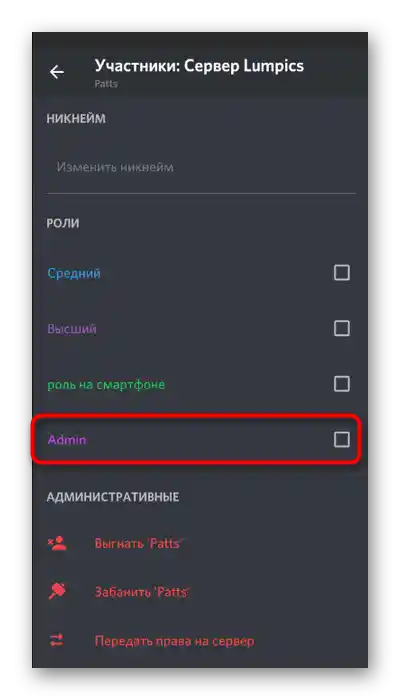
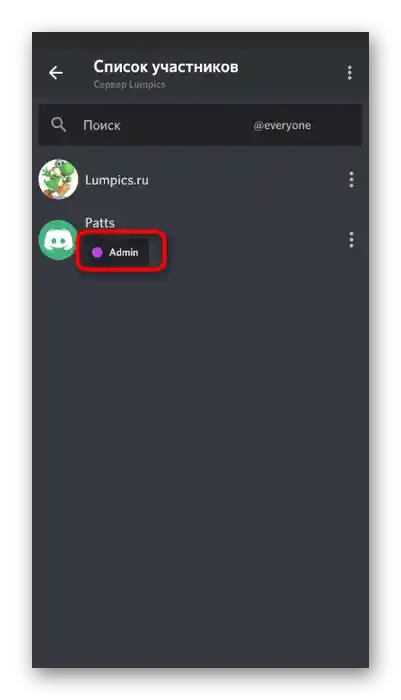
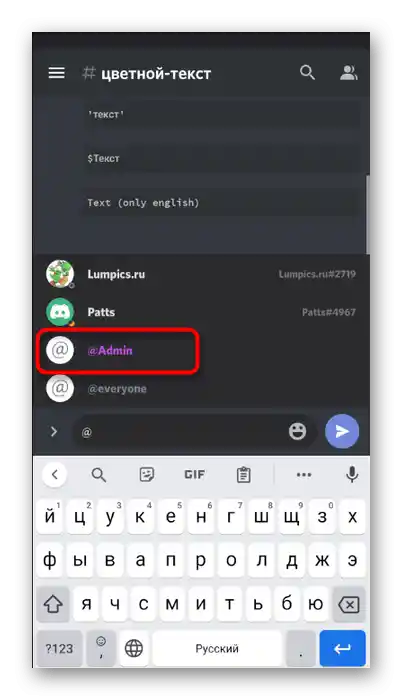
نقل الصلاحيات الكاملة للخادم
في الختام، دعونا نراجع نفس إجراء نقل الصلاحيات الكاملة إلى مستخدم آخر، إذا كان من الضروري القيام بذلك، وكان لديك فقط تطبيق Discord على الهاتف المحمول. في هذه الحالة، تبقى العملية تقريبًا كما هي (مقارنة بإصدار الكمبيوتر الشخصي) ويمكن تنفيذها بسهولة باستخدام الوظائف المدمجة في المراسلة.
- انقر على اسم خادمك ومن خلال القائمة التي تظهر، انتقل إلى «الإعدادات».
- افتح قائمة الأعضاء للبحث عن المطلوب.
- انقر على اسم حساب الشخص الذي تريد نقل الصلاحيات إليه.
- في قائمة التفاعل، اختر الخيار الأخير — «نقل الصلاحيات إلى الخادم».
- أكد التحذير من المطورين واضغط على «نقل».
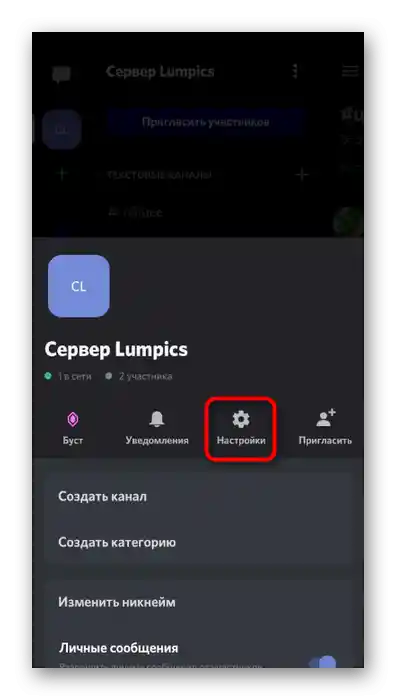
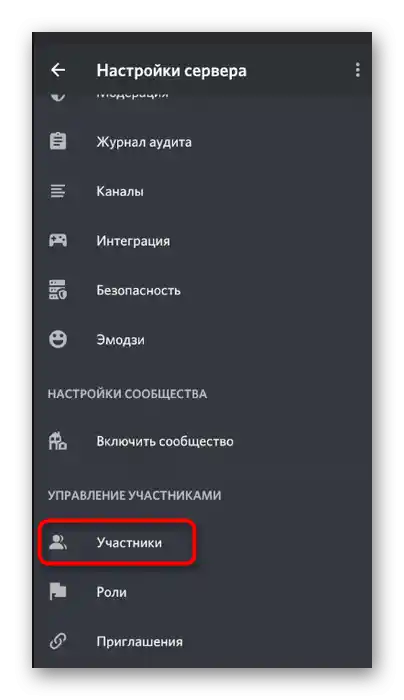
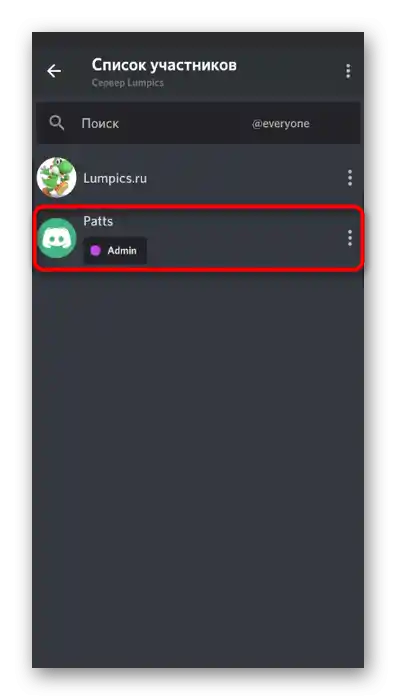
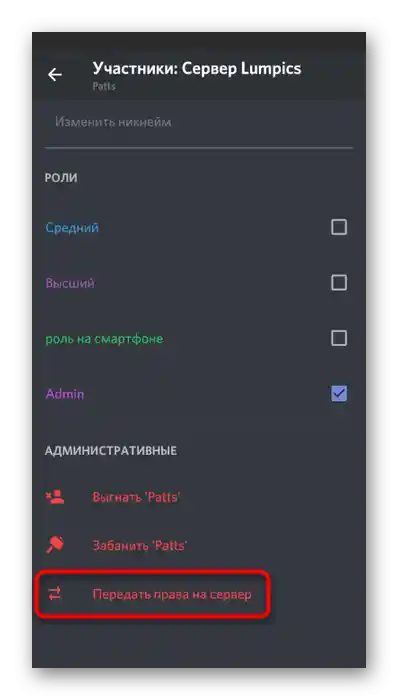
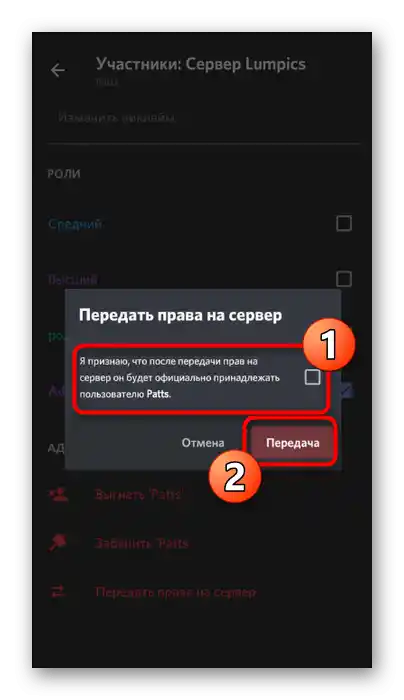
يرجى ملاحظة أنه بعد تأكيد نقل الصلاحيات الكاملة، لن يكون لديك المزيد من الفرص لتعديل الخادم أو إدارته، إلا إذا منحك المالك الجديد الوصول المناسب.